
ใน Windows 11 คุณไม่จำเป็นต้องติดตั้งเครื่องมือเข้ารหัสไฟล์ของบริษัทอื่นเพื่อเข้ารหัสไฟล์และโฟลเดอร์ที่จัดเก็บไว้ในไดรฟ์ คุณสามารถใช้ BitLocker ซึ่งเป็นคุณลักษณะด้านความปลอดภัยในตัวเพื่อเข้ารหัสไดรฟ์ทั้งหมดของคุณ
BitLocker เป็นคุณลักษณะด้านความปลอดภัยที่ยอดเยี่ยมเนื่องจากช่วยป้องกันการเข้าถึงไฟล์และเอกสารที่จัดเก็บไว้ในไดรฟ์ของคุณโดยไม่ได้รับอนุญาต ใน Windows 11 Microsoft ได้เพิ่มข้อกำหนดสำหรับ BitLocker แต่คุณยังสามารถใช้เพื่อเข้ารหัสไดรฟ์ของคุณโดยข้ามข้อกำหนด Trusted Platform Module (TOM)
หากคุณใช้ BitLocker เพื่อเข้ารหัสไดรฟ์อยู่แล้ว คุณควรทราบวิธีปิดการใช้งานด้วย แม้ว่าจะไม่แนะนำให้ปิดการใช้งาน BitLocker หากคุณใส่ใจในความเป็นส่วนตัวและความปลอดภัยของคุณ แต่บางครั้ง คุณอาจต้องปิดใช้งานคุณลักษณะความปลอดภัยด้วยเหตุผลบางประการ
อ่านเพิ่มเติม: วิธีลบเสียงออกจากวิดีโอใน Windows 11
ขั้นตอนในการปิด การเข้ารหัสลับไดรฟ์ด้วย BitLocker บน Windows 11
การปิดใช้งาน BitLocker นั้นค่อนข้างง่าย โดยเฉพาะในระบบปฏิบัติการ Windows 11 ด้านล่างนี้ เราได้แชร์คำแนะนำทีละขั้นตอนเกี่ยวกับการปิดใช้งานการเข้ารหัสไดรฟ์ด้วย BitLocker ในระบบปฏิบัติการ Windows 11 ล่าสุด มาลองดูกัน
ข้อสำคัญ: เราใช้ Windows 11 เพื่อสาธิตกระบวนการนี้ คุณสามารถทำตามขั้นตอนเดียวกันเพื่อปิดใช้งาน BitLocker บนระบบปฏิบัติการ Windows 10
1. ขั้นแรก ให้คลิกที่การค้นหาของ Windows 11 และพิมพ์ใน แผงควบคุม ถัดไป เปิดแอปแผงควบคุมจากรายการผลลัพธ์ที่ตรงกัน
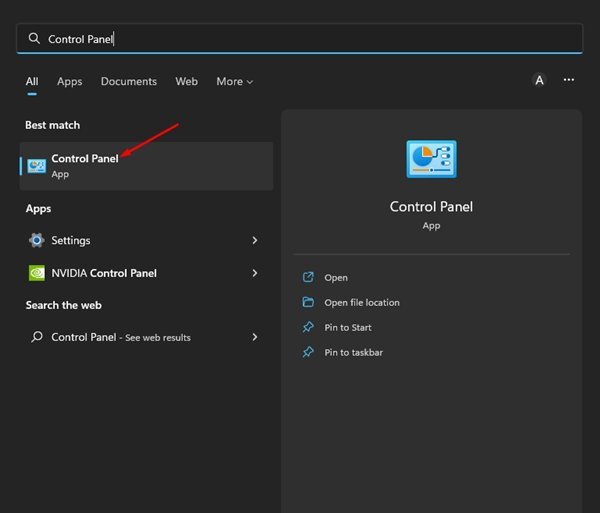
2. บนแผงควบคุม ให้สลับไปที่มุมมอง หมวดหมู่ ถัดไป คลิกที่ตัวเลือกระบบและความปลอดภัยดังที่แสดงด้านล่างในภาพหน้าจอ
3. ในหน้าระบบและความปลอดภัย ให้เลื่อนลงแล้วคลิก การเข้ารหัสลับไดรฟ์ด้วย BitLocker
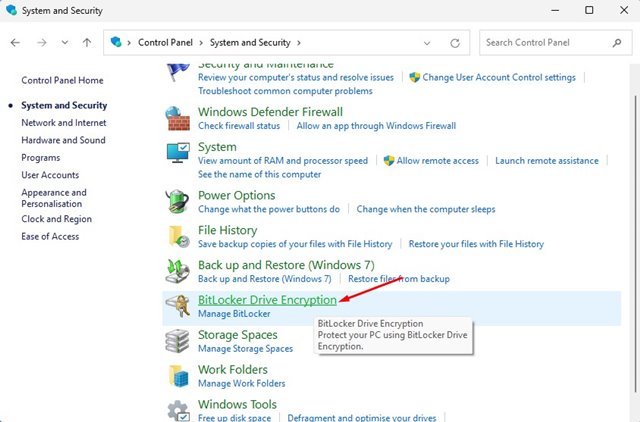
4. ถัดไป ให้เลื่อนลงมาและค้นหาไดรฟ์ที่เปิดการเข้ารหัส BitLocker
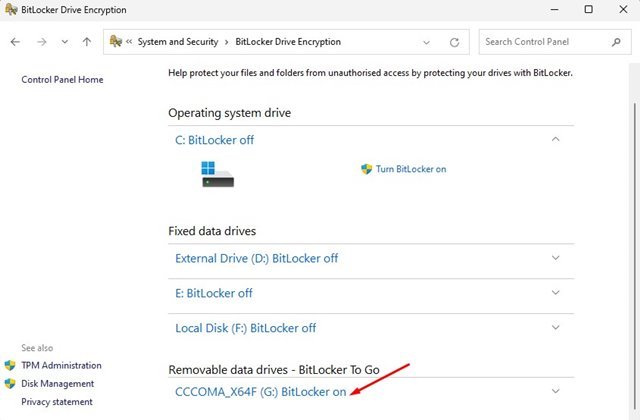
5. คุณต้องคลิกลิงก์ ปิด BitLocker ข้างไดรฟ์ที่เข้ารหัส ไดรฟ์ที่เข้ารหัสอาจเป็นระบบปฏิบัติการ ข้อมูลคงที่ หรือไดรฟ์ที่ถอดออกได้

6. ในข้อความแจ้งการยืนยัน ให้คลิกปุ่ม ปิด Bitlocker อีกครั้ง
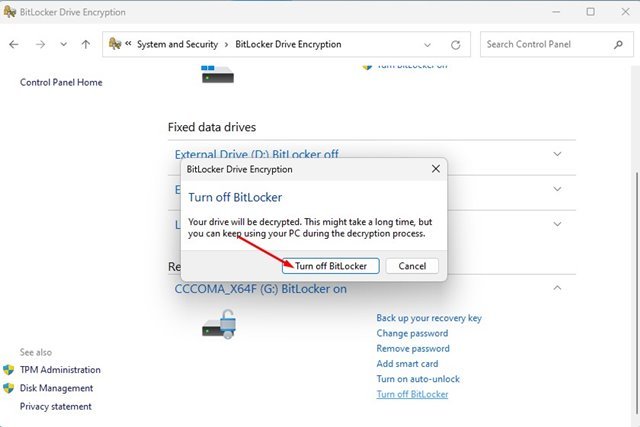
แค่นั้น! นี่คือวิธีที่คุณสามารถปิดใช้งานการเข้ารหัสลับไดรฟ์ด้วย BitLocker และ BitLocker To Go บนคอมพิวเตอร์ Windows 11 ของคุณ
นอกเหนือจาก BitLocker คุณยังสามารถใช้ซอฟต์แวร์เข้ารหัสอื่น ๆ สำหรับ Windows เพื่อเข้ารหัสไดรฟ์ของคุณและรักษาความปลอดภัยให้กับข้อมูลของคุณ นั่นเป็นวิธีที่ง่ายในการปิดใช้งานการเข้ารหัสไดรฟ์ด้วย BitLocker ใน Windows 11 หากคุณไม่ได้ใช้ BitLocker คุณต้องทำตามคำแนะนำของเราเกี่ยวกับการใช้ BitLocker ใน Windows 11 หากคุณต้องการความช่วยเหลือเพิ่มเติมเกี่ยวกับการเข้ารหัส BitLocker Drive ให้เรา ทราบในความคิดเห็น